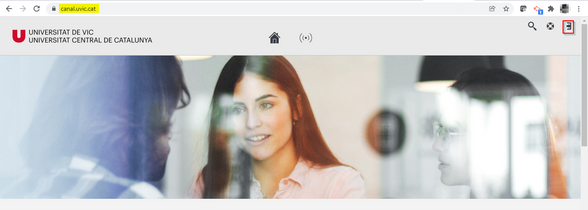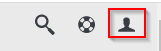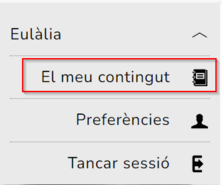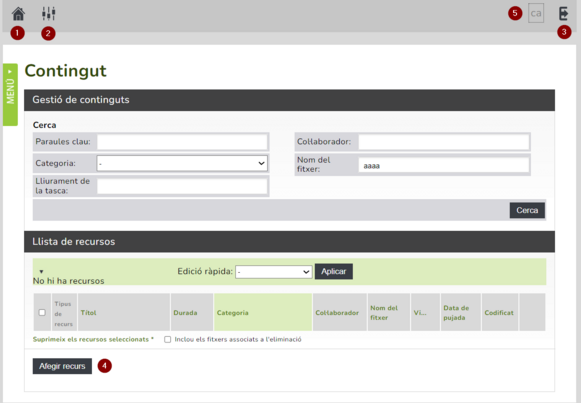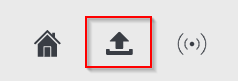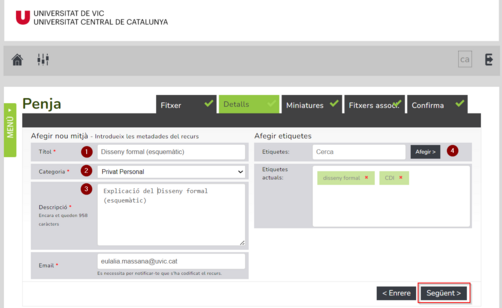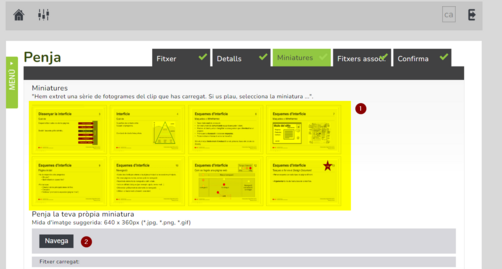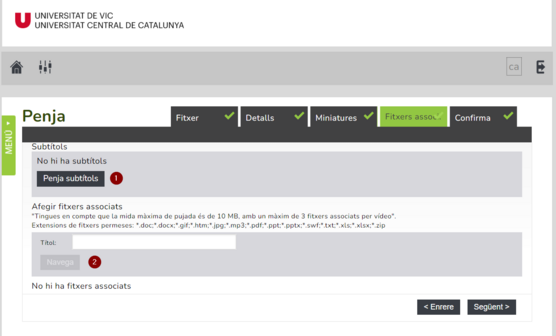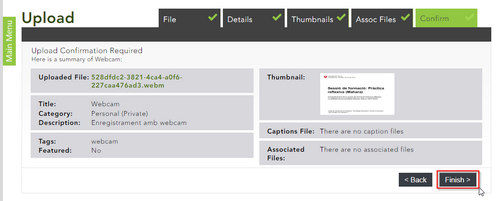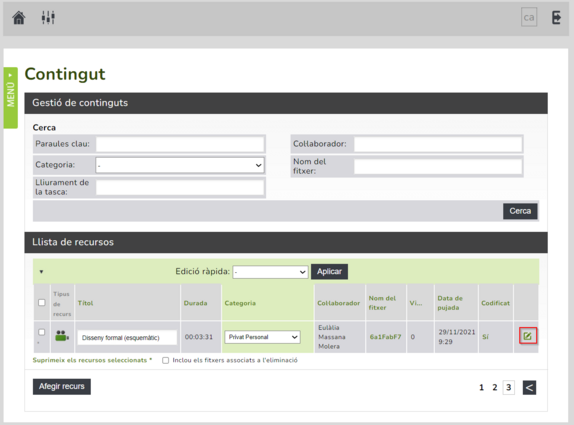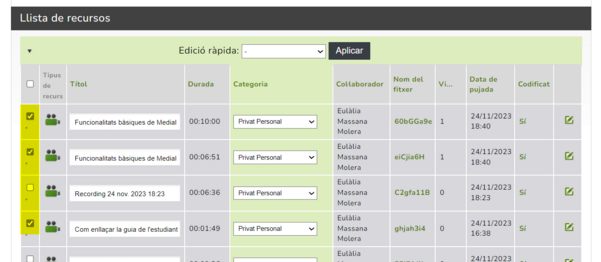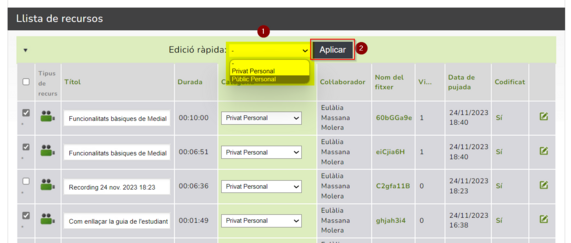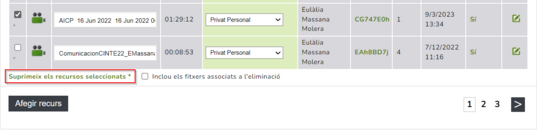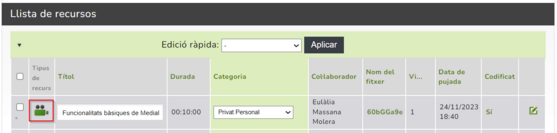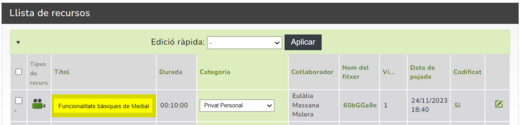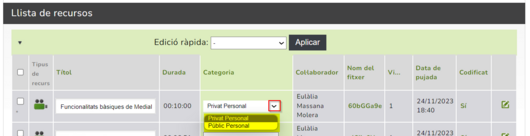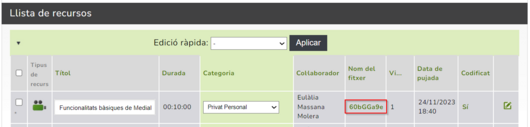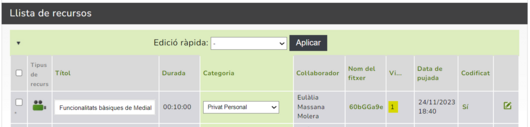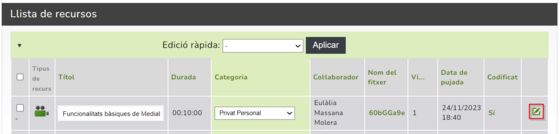Medial: el nostre gestor de vídeos: diferència entre les revisions
De Recursos docents
Cap resum de modificació |
Cap resum de modificació |
||
| Línia 93: | Línia 93: | ||
El camp del nom dels nostres vídeos és editable i el podem canviar directament en la llista de recursos. | El camp del nom dels nostres vídeos és editable i el podem canviar directament en la llista de recursos. | ||
[[Fitxer:EditarNomVideoMedial.png|center|miniatura|521x521px]] | [[Fitxer:EditarNomVideoMedial.png|center|miniatura|521x521px]] | ||
Canviar la categoria | Canviar la categoria | ||
Podem canviar el vídeo de categoria clicant obrint el desplegable del costat del nom d'aquesta. | |||
[[Fitxer:CanviarCategoriadunvideoMedial.png|center|miniatura|530x530px]] | |||
Si el vídeo està a la categoria Pública personal el podrà veure tothom que tingui l'enllaç. | Si el vídeo està a la categoria Pública personal el podrà veure tothom que tingui l'enllaç. | ||
| Línia 103: | Línia 107: | ||
===== Descarregar el fitxer ===== | ===== Descarregar el fitxer ===== | ||
En clicar en el nom del fitxer se'n descarrega un còpia a l'ordinador que estiguem utilitzant. | En clicar en el nom del fitxer se'n descarrega un còpia a l'ordinador que estiguem utilitzant. | ||
[[Fitxer:DescarregarVideoMedial.png|center|miniatura|530x530px]] | |||
===== Visualitzacions ===== | ===== Visualitzacions ===== | ||
Aquesta columna mostra que ha tingut el vídeo. | Aquesta columna mostra que ha tingut el vídeo. | ||
[[Fitxer:VisualitzacionsVideoMedial.png|center|miniatura|530x530px]] | |||
===== Entorn de visualització de Medial ===== | ===== Entorn de visualització de Medial ===== | ||
Al clicar el Sí d'aquesta columna Medial ens porta a un entorn de visualització des del que es poden fer diferents | Al clicar el Sí d'aquesta columna Medial ens porta a un entorn de visualització des del que es poden fer diferents accions. | ||
[[Fitxer:AccesVisualitzarVideo-a-Medial.png|center|miniatura|534x534px]] | |||
====== Compartir i incrustar ====== | ====== Compartir i incrustar ====== | ||
| Línia 131: | Línia 138: | ||
===== Editar les característiques del vídeo ===== | ===== Editar les característiques del vídeo ===== | ||
Si es clica la icona del llapis, es torna al pas a pas que permet configurar les característiques del vídeo. | Si es clica la icona del llapis, es torna al pas a pas que permet configurar les característiques del vídeo. | ||
[[Fitxer:AccesEditarCaracteristiquesVideo.png|center|miniatura|560x560px]] | |||
Des de la primera pestanya es pot editar el vídeo, [[Medial: enregistrar amb càmera web|enregistrar amb càmera web]] i [[MediaLecture: enregistrar la pantalla des del web|enregistrar amb MediaLecture]] (que permet enregistrar la pantalla, amb càmera web o sense). | Des de la primera pestanya es pot editar el vídeo, [[Medial: enregistrar amb càmera web|enregistrar amb càmera web]] i [[MediaLecture: enregistrar la pantalla des del web|enregistrar amb MediaLecture]] (que permet enregistrar la pantalla, amb càmera web o sense). | ||
Revisió del 18:52, 24 nov 2023
Què és
Des del mes de febrer 2022 Medial és el gestor de vídeos de la UVic. Ens permet allotjar amb seguretat els recursos audiovisuals de tota la comunitat, tant públics com privats, així com compartir-los amb el conjunt de persones que els ha de poder visualitzar.
Medial permet allotjar els següents formats de vídeo:
- .avi – format antic de vídeo amb diferents opcions de codec.
- .flv – format creat per Adobe per a fer servir amb tecnologia Flash (actualment en desús).
- .mkv – Matroska format. Un contenidor que admet vídeo, àudio imatges i subtítols.
- .mov – format creat per Apple. Fitxers d’alta qualitat però molt grans.
- .mpg / .mpeg – vídeo o àudio comprimit, de baixa qualitat.
- .mp4 / .m4v – vídeo o àudio comprimit, de bona qualitat. Fitxers en format .m4v tenen protecció de drets DRM.
- .mts – un format de vídeo utilitzat en gravadores Sony i Panasonic.
- .webm – creat per Google. Es fa servir en plataformes com ara YouTube.
- .wmv – creat per Microsoft. Vídeo de baixa qualitat.
- .3gp – contenidor d’àudio i vídeo de diversos codecs.
Com utilitzar Medial
Tenim dues maneres de fer-la servir: des de la pròpia plataforma Medial (canal.uvic.cat) i des de Moodle (amb una bona integració).
Accés al canal UVic de multimèdia
L'accés a la plataforma pública es pot fer:
- és a través de l'adreça canal.uvic.cat
- des de la pàgina inicial del Campus Virtual
Una vegada siguis a la pàgina inicial de Medial, per accedir al teu espai dins del canal UVic, selecciona la icona de la part superior dreta.
Et demanarà el teu nom d’usuari (no cal posar @uvic.cat) i la contrasenya del Campus Virtual.
Una vegada t'hagis identificat, la icona que abans et permetia entrar ara et permet seleccionar entre les opcions d’usuari UVic.
Una d’elles és per gestionar el contingut.
Dins l’espai Contingut podràs tornar a la pàgina principal del canal (1), anar a l’àrea d’administració (2), sortir (3) i carregar vídeos o àudios (4). També pots canviar l'idioma de la interfície (5).
Afegir contingut
Si encara no has penjat cap contingut al repositori, no podràs accedir a l'apartat El meu contingut i per penjar un recurs hauràs de clicar la icona de càrrega a la part central superior de la pàgina d'inici de Medial.
Tant si ho fas així com si has clicat Afegir recurs a l'apartat El meu contingut, s'inicia un procés en diferents passos (1).
En la pestanya Fitxer pots triar penjar un fitxer que tinguis al teu ordinador (2), enregistrar una gravació amb la càmera web (3) o utilitzar MediaLecture per enregistrar (4). També, és clar, pots cancel·lar el procés (3).
En la pestanya Detalls pots configurar les següents característiques de vídeo: el títol (1), la categoria on vols allotjar el vídeo (per defecte et recomanem la teva Personal (privada) (2), la descripció (3) i unes paraules clau, que són opcionals (4).
A Miniatures pots triar un dels fotogrames del vídeo com a portada (1) o bé pots seleccionar una imatge del teu ordinador (2)..
A Fitxers associats pots penjar un fitxer amb subtítols i/o altres documents.
La darrera pàgina del procés de penjar un vídeo és la confirmació de les característiques del vídeo.
Una vegada carregat un contingut, podràs editar-ne les característiques clicant la icona del llapis de la darrera columna.
Accions des del meu contingut
En l'apartat El meu contingut, respecte a un vídeo ja carregat a Medial es poden fer diferents accions.
Accions massives
Es pot seleccionar més d'un fitxer clicant el quadre de selecció de la primera columna.
Amb els vídeos seleccionats es pot:
- Canviar de categoria: cal seleccionar la categoria al camp Edició ràpida i clicar el botó Aplicar.
Eliminar: cal situar-se a la part inferior de la llista i clicar el text Suprimeix els recursos seleccionats.
Visualitzar el vídeo
La icona de la segona columna ens indica el tipus de recurs.
Si la cliquem, tenim la possibilitat de reproduir-lo en diferents qualitats, a diferents velocitats o en vista completa.
Canviar el nom
El camp del nom dels nostres vídeos és editable i el podem canviar directament en la llista de recursos.
Canviar la categoria
Podem canviar el vídeo de categoria clicant obrint el desplegable del costat del nom d'aquesta.
Si el vídeo està a la categoria Pública personal el podrà veure tothom que tingui l'enllaç.
Si està a la categoria Privada personal, només el podran veure els participants d'una aula Moodle on l'haguem inclòs com a element Medial.
Descarregar el fitxer
En clicar en el nom del fitxer se'n descarrega un còpia a l'ordinador que estiguem utilitzant.
Visualitzacions
Aquesta columna mostra que ha tingut el vídeo.
Entorn de visualització de Medial
Al clicar el Sí d'aquesta columna Medial ens porta a un entorn de visualització des del que es poden fer diferents accions.
Compartir i incrustar
El botó de la part superior dreta permet obtenir un enllaç per compartir de manera que tothom que el tingui podrà veure el vídeo. Si estava en la categoria Privada personal, haurà passat a la categoria Pública personal.
L'opció d'incrustar permet obtenir un codi que es pot utilitzar per inserir el vídeo en diferents plataformes (per exemple, un mon.uvic.cat).
Si es manté l'opció Responsive, la mida del vídeo s'adaptarà a la mida de la finestra des d'on s'està visualitzant. També podem triar una mida fixa.
Detalls del vídeo
A la part inferior de la pàgina es poden consultar els detalls del vídeo, accedir a altres vídeos de la mateixa persona, consultar la data de càrrega i les visualitzacions, i també accedir a altres vídeos que tinguin les mateixes paraules clau.
Fitxers associats
En aquesta pestanya es pot consultar els fitxers que s'han associat al vídeo.
Capítols
Si és un vídeo propi, podrem editar els capítols, que facilitaran el seguiment del vídeo.
Si no és un vídeo propi, podrem navegar entre els capítols que s'hagin definit.
Editar les característiques del vídeo
Si es clica la icona del llapis, es torna al pas a pas que permet configurar les característiques del vídeo.
Des de la primera pestanya es pot editar el vídeo, enregistrar amb càmera web i enregistrar amb MediaLecture (que permet enregistrar la pantalla, amb càmera web o sense).
En resum
L’adopció institucional de la plataforma Medial dóna resposta a unes necessitats que s’han fet més evidents i urgents durant el temps de la pandèmia i el confinament. Ara l’activitat normal de la UVic involucra la difusió controlada de gravacions de tot tipus: de presentacions, de sessions de classe, d’actes acadèmics i institucionals, de màrqueting,… Cal fer aquestes activitats d’una manera àgil i respectant la normativa de privacitat.
Totes les universitats s’han trobat en aquest atzucac i algunes altres han optat com nosaltres per Medial. Tenim moltes expectatives dipositades en aquesta solució. Esperem que l’aventura Medial ens aporti moltes alegries. Mentrestant, si tenim curiositat podem
- consultar la pàgina web de Medial i el seu espai d’ajuda.
- esperar la versió de la plataforma amb interfície en català (aviat?)
- prestar atenció a les ofertes de formació en l’ús d’aquesta plataforma. Realment, és molt fàcil, però si t’agrada estar acompanyada al principi, en breu et farem arribar unes propostes de formació molt atractives.
- Consultar com carregar fitxers d'àudio a Medial per utilitzar a l'aula Moodle